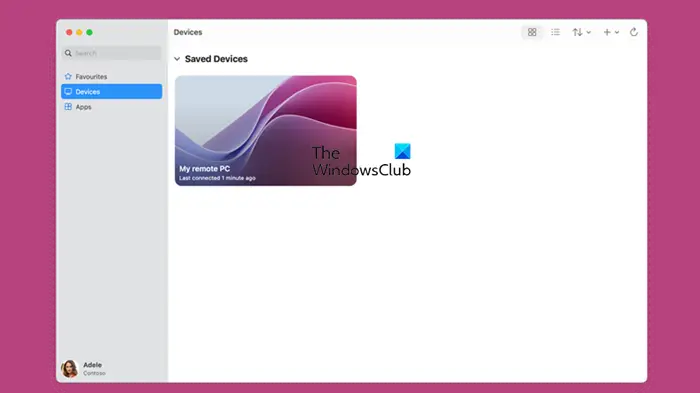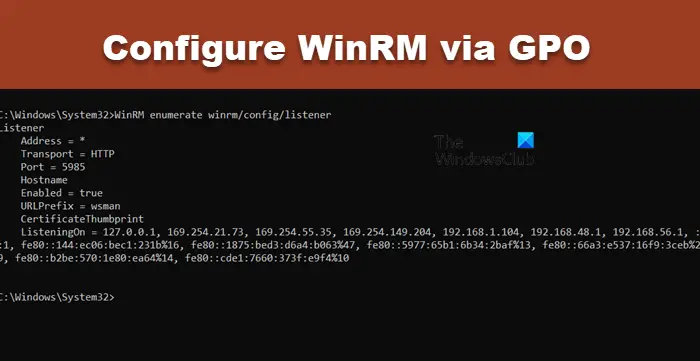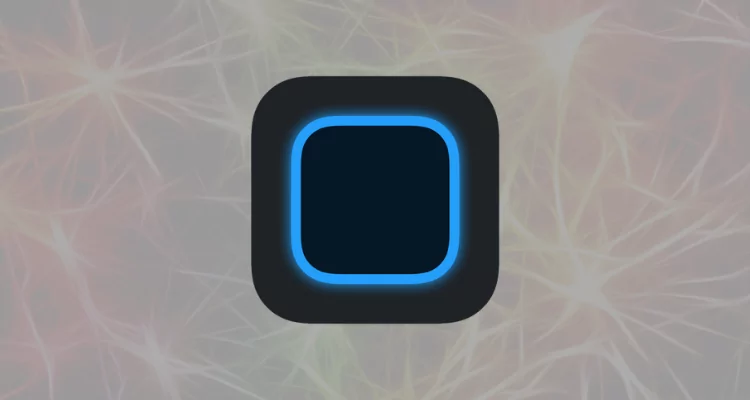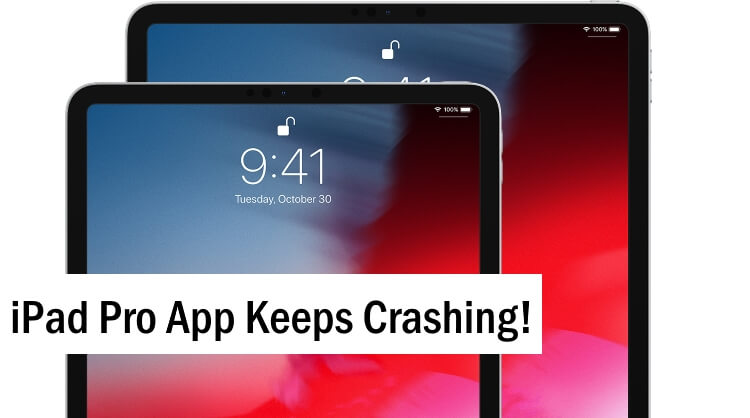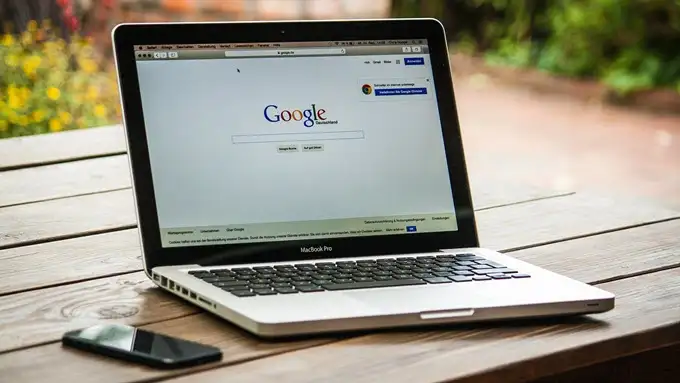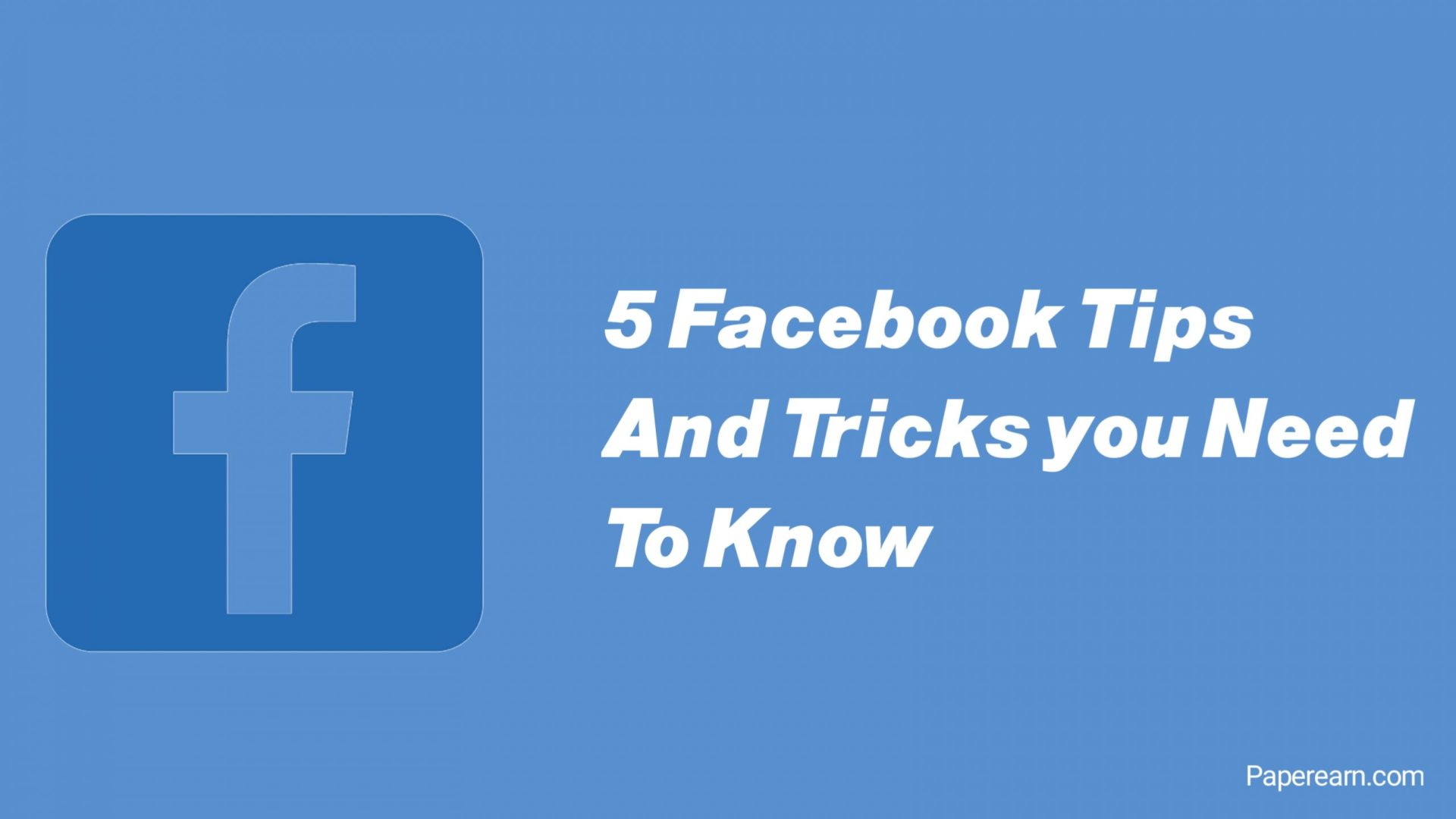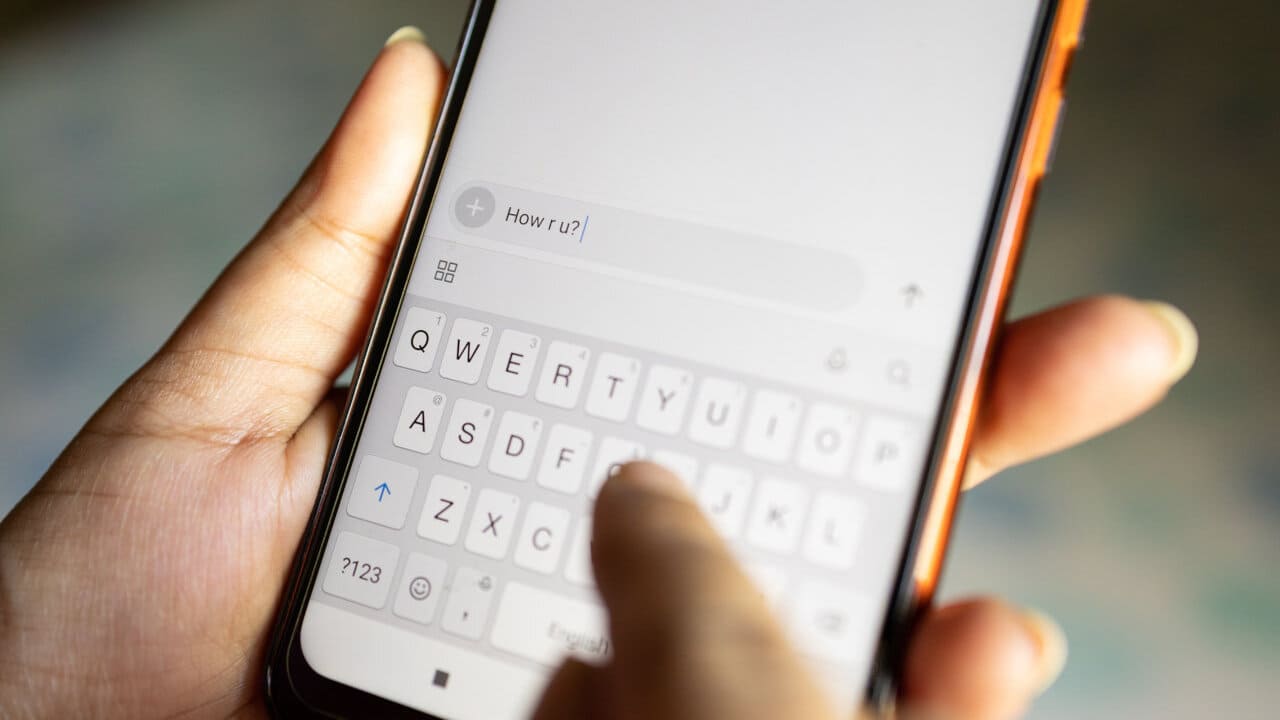Nogle brugere er stødt på en fejl, da de forsøgte at køre en projektbuild. I nogle tilfælde skete dette efter installation af Cypress til at arbejde med NPM til testformål eller ved brug af Copilot generelt. Forskellige faktorer kan forårsage denne fejl. Nogle gange er det ikke andet end en netværksfejl, mens det ved andre lejligheder kan være forårsaget på grund af inkompatibilitet mellem rammen og browseren. I dette indlæg vil vi tale om alt og se, hvad du kan gøre for at løse problemetAuth Read ECONNRESET Copilot Fejl.
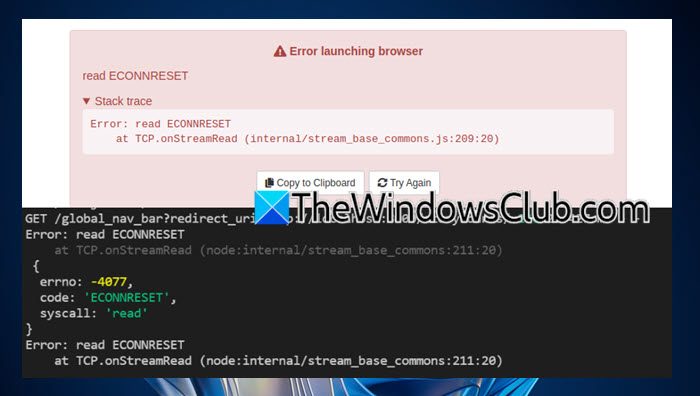
Hvad betyder Læs ECONNRESET?
DeLæs ECONNRESETfejl i GitHub Copilot indikerer, at TCP-forbindelsen pludselig blev afsluttet, ofte på grund af netværksrelaterede problemer som forkerte proxyindstillinger, firewall- eller antivirusblokering eller netværksustabilitet. Det tyder på, at forbindelsen blev tvangslukket af fjernværten, hvilket kan forstyrre kommunikationen. Hvis du vil løse dette problem, kan du tjekke de løsninger, der er nævnt i dette indlæg
Ret Auth Read ECONNRESET Copilot Fejl
Hvis du stødte på en Auth Read ECONNRESET Copilot-fejl, skal du følge nedenstående løsninger.
- Opdater rammen
- Skift til et andet netværk
- Sluk proxy eller VPN
- Opret et nyt personligt token
- Tilføj en undtagelse for Copilot API
- Geninstaller Copilot-udvidelsen og/eller Visual Studio Code
Lad os tale om dem i detaljer.
1] Opdater rammen
Hvis du har opdateret din browser for nylig, er der en stor chance for, at den ikke er kompatibel med den ældre version af det framework, du bruger, og derfor støder du på denne fejl. For at løse problemet anbefaler vi, at du opdaterer rammen og sproget, hvis det er muligt.
Da et af de bemærkelsesværdige ofre for Auth Read ECONNRESET-fejlen er Cypress-rammen, kan vi gå tildocs.cypress.ioog se, hvordan du migrerer Cypress. Hvis du arbejder på Node.js, skal du også opdatere det.
Men hvis du begyndte at bemærke denne fejl efter at have opdateret rammen i stedet for browseren, skal du gå videre og opdatere sidstnævnte.
2] Skift til et andet netværk
Lad os derefter tage fat på netværksfejlen, der kunne have forårsaget dette problem. Først anbefaler vi, at du skifter til et andet netværk, hvis du kan. Du kan oprette et mobilt hotspot og oprette forbindelse til det. Ellers, hvis der er en mulighed for at oprette forbindelse til din vens WiFI, skal du gøre det. Når det er gjort, skal du kontrollere, om problemet er løst.
3] Sluk for proxy eller VPN
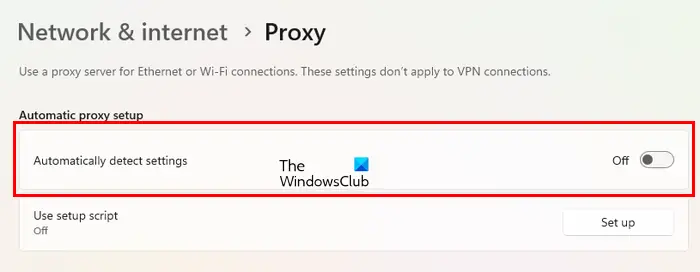
Hvis du er forbundet til en proxy eller en VPN, er der stor chance for, at rammen ikke er i stand til at finde den server, du forsøger at oprette forbindelse til. I så fald anbefaler vi at deaktivere proxy eller VPN. Hvis du ikke manuelt har oprettet forbindelse til nogen proxy eller VPN, opretter du højst sandsynligt automatisk forbindelse til den; derfor er vi forpligtet til at deaktivere den. For at gøre det skal du følge nedenstående trin.
- ÅbenIndstillingeraf Win + I.
- Gå tilNetværk og internet > Proxy.
- Deaktiver derefterRegistrer automatisk proxyskifte.
- Til sidst skal du genstarte din computer.
Når din computer starter op, skal du kontrollere, om problemet er løst.
4] Opret et nyt personligt token
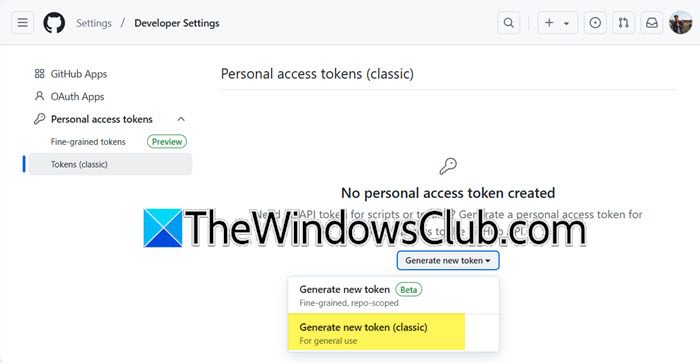
Du skal kontrollere, om de godkendelsesoplysninger, du bruger, stadig er gyldige og har de nødvendige tilladelser. Vi vil også anbefale, at du genererer et nyt token for den anmodning, der mislykkes. For at gøre det skal du følge nedenstående trin.
- Først og fremmest skal du gå til github.com og logge ind på din konto.
- Klik på dit profilikon og vælgIndstillinger.
- Gå derefter tilUdviklerindstillingerfanen.
- Nu skal du udvidePersonlige adgangstokens > Token (klassisk).
- Så skal du klikke videreGenerer nyt token > Generer nyt token (klassisk);du kan gå medGenerer nyt token (finkornet, repo-scoped)hvis det er det du bruger.
- Indtast detaljerne, vælg omfang, og klik til sidst på Generer token.
Brug dette nye token og kontroller, om problemet er løst.
5] Tilføj en undtagelse for Copilot API
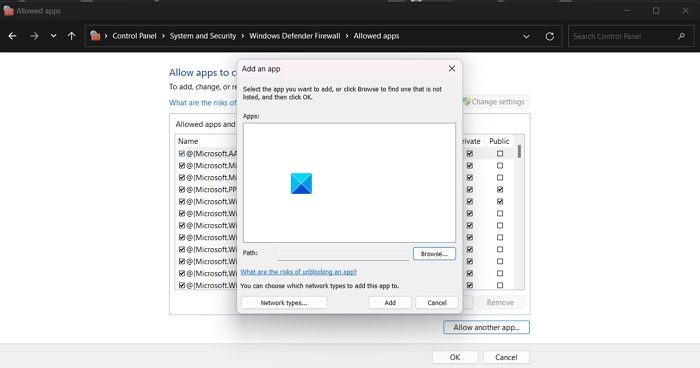
Copilot API'en leveres af Microsoft for at integrere Copilot i programmet for at hjælpe udviklere med at kode effektivt. Der er dog en mulighed for, at når API'en forsøger at integrere med programmet, tror Windows-sikkerhedsprogrammet, at det er malware, der forsøger at ødelægge det. For at slippe af med dette skal vi tilføje en undtagelse for Copilot API'en i Windows Defender Firewall. For at gøre dette skal du følge nedenstående trin.
- ÅbnKontrolpanelved at søge i startmenuen.
- Skift derefterSe eftertilStore ikoner.
- Klik påWindows Defender Firewall.
- Klik nu videreTillad en app eller funktion gennem Windows Defender Firewall.
- Klik påSkift indstillinger > Tillad en anden app > Gennemse.
- Naviger til den placering, hvor du har gemt API'en, vælg dem, og klik på Åbn.
- Når API'en er tilføjet, skal du lukke kontrolpanelet.
Når det er gjort, skal du kontrollere, om problemet er løst.
Læse:
6] Geninstaller Copilot-udvidelsen og/eller Visual Studio Code
Hvis alt andet fejler, er vores sidste udvej at geninstallere Copilot-udvidelsen, og i tilfælde af at det ikke virker, skal du geninstallere Visual Studio Code IDE, som om de er beskadiget, vil du støde på dette problem.
Forhåbentlig kan du løse problemet ved hjælp af de løsninger, der er nævnt i dette indlæg.
Læse:
Hvordan rettes ECONNRESET-fejl?
Da du stødte på en ECONNRESET-fejl, skal du kontrollere og sikre, at der ikke er nogen kompatibilitetsproblemer med det framework og den browser, du bruger, til tider er den nyere version af Chrome eller Edge ikke kun kompatibel med den ældre version af frameworket. Du kan også tjekke løsningerne nævnt ovenfor for at løse dette problem.
Læs også:.